Cara mencadangkan profil browser Brave

Panduan lengkap untuk mencadangkan dan memulihkan profil pengguna di browser Brave dengan langkah-langkah yang jelas dan aman.
C Shell adalah shell baris perintah untuk Unix yang menggunakan sintaks C++, bukan sintaks Bash yang sudah dikenal. Ini adalah shell yang lebih tua, tetapi disukai di komunitas Unix oleh programmer. Ini tersedia di Linux melalui Tcsh: modifikasi dari C Shell asli yang menambahkan fitur dan peningkatan baru.
Ingin menggunakan C Shell? Ikuti langkah-langkah di bawah ini untuk beralih dari Bash ke C Shell di Linux.
Catatan: Anda dapat beralih dari Bash ke Fish Shell jika Anda bukan penggemar C Shell. Atau, Anda juga dapat mencoba ZSH .
Instal C Shell
C Shell adalah pengganti shell yang cukup keren untuk Bash. Namun, sepertinya PC Linux Anda tidak mengaturnya secara default. Untungnya, shell dapat dengan mudah diinstal pada sebagian besar distribusi Linux.
Untuk menginstalnya, buka jendela terminal dan ikuti petunjuk untuk menyiapkan C Shell di sistem operasi Linux yang Anda gunakan di komputer.
Ubuntu
C Shell ada di sumber perangkat lunak utama Ubuntu dan dapat diinstal menggunakan alat pengelola paket Apt .
sudo apt install tcsh
Debian
Meskipun Debian Linux biasanya tertinggal dalam pembaruan paket, mereka berhasil mendistribusikan versi C Shell yang agak mutakhir di repositori perangkat lunak utama mereka. Itu dapat diinstal dengan alat pengemasan Apt-get .
sudo apt-get install tcsh
Arch Linux
Pengguna Arch Linux suka bereksperimen dengan alternatif bash. Akibatnya, bahkan alternatif Bash yang tidak jelas seperti C Shell tersedia untuk instalasi di repositori perangkat lunak default untuk distribusi. Untuk mendapatkannya di Arch, gunakan alat paket Pacman .
sudo pacman -S tcsh
Fedora
Butuh C Shell di PC Fedora Linux Anda? Anda harus menginstalnya dengan manajer paket Dnf karena tidak dimuat di Fedora secara default.
sudo dnf install tcsh
BukaSUSE
Seperti distribusi Linux arus utama lainnya di luar sana, OpenSUSE memiliki C Shell yang tersedia sebagai alternatif Bash di sumber perangkat lunak utama mereka. Untuk menginstalnya, jalankan perintah Zypper berikut .
sudo zypper install tcsh
Linux Umum
Jadi, Anda menggunakan distribusi Linux yang kurang dikenal, dan Anda ingin menggunakan C Shell. Apa yang kamu kerjakan? Buka terminal dan cari "tcsh" atau "c shell" dengan manajer paket PC Linux Anda. Anda pasti menemukan paket ini bahkan pada OS Linux yang paling tidak dikenal, karena Tcsh telah ada cukup lama.
Daftar cangkang
Sebelum dapat menukar dari Bash ke C Shell di komputer Linux Anda, Anda harus mencari tahu lokasi biner Tcsh di komputer Anda. Mengetahui lokasi biner ini sangat penting karena tanpa informasi ini Linux tidak akan dapat menukar shell baris perintah default untuk pengguna Anda.
Untuk membuat daftar shell baris perintah pada PC Linux Anda, Anda harus melihat file /etc/shells/ . Ada beberapa cara untuk melihat file ini, tetapi cara yang paling efisien adalah dengan perintah cat .
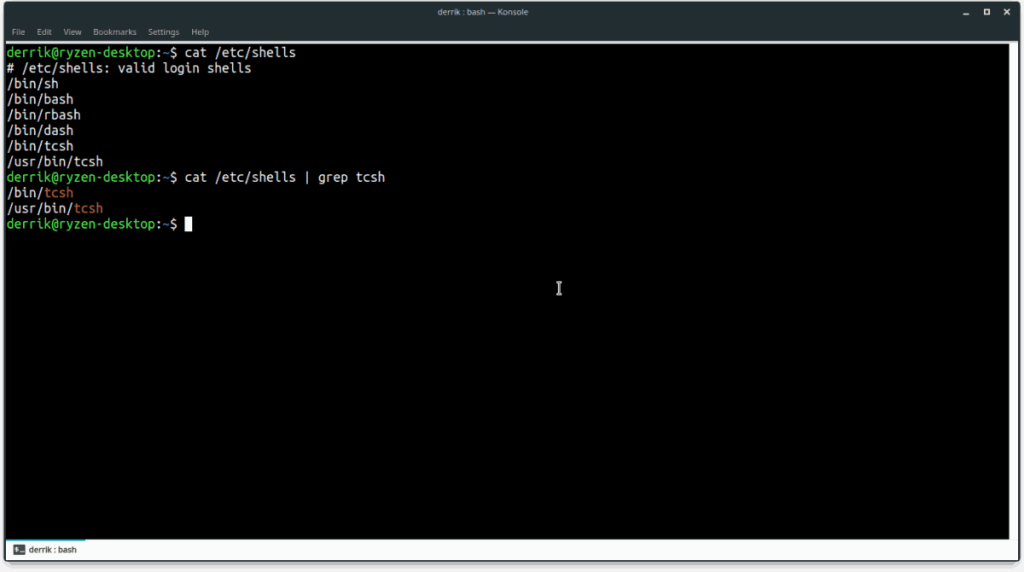
kucing /etc/shells/
Menjalankan perintah cat akan mengeluarkan daftar lokasi berbagai shell yang diinstal pada PC Linux Anda. Tidak diragukan lagi akan ada lebih dari satu, dan itu bisa membingungkan.
Catatan: Jika Anda tidak ingin memindai file ini untuk mencari "Tcsh", pertimbangkan untuk menggabungkan perintah cat dengan perintah grep untuk menyaringnya.
cat /etc/shells | grep tcsh
Sorot output dari /etc/shells/ dan buat salinan lokasi C Shell. Atau, output ke file teks untuk nanti.
cat /etc/shells | grep tcsh >> tcsh-location.txt
Tukar dari Bash ke C Shell
Membuat default shell C dilakukan dengan perintah chsh . Harap dicatat bahwa perintah chsh harus dijalankan tanpa izin sudo atau root. Jika perintah ini berjalan sebagai root, Anda dapat secara tidak sengaja menukar shell untuk pengguna root di Linux, bukan pengguna Anda.
Di terminal, gunakan perintah chsh dan gunakan untuk menukar dari Bash (atau Shell apa pun yang Anda gunakan) ke Tcsh.
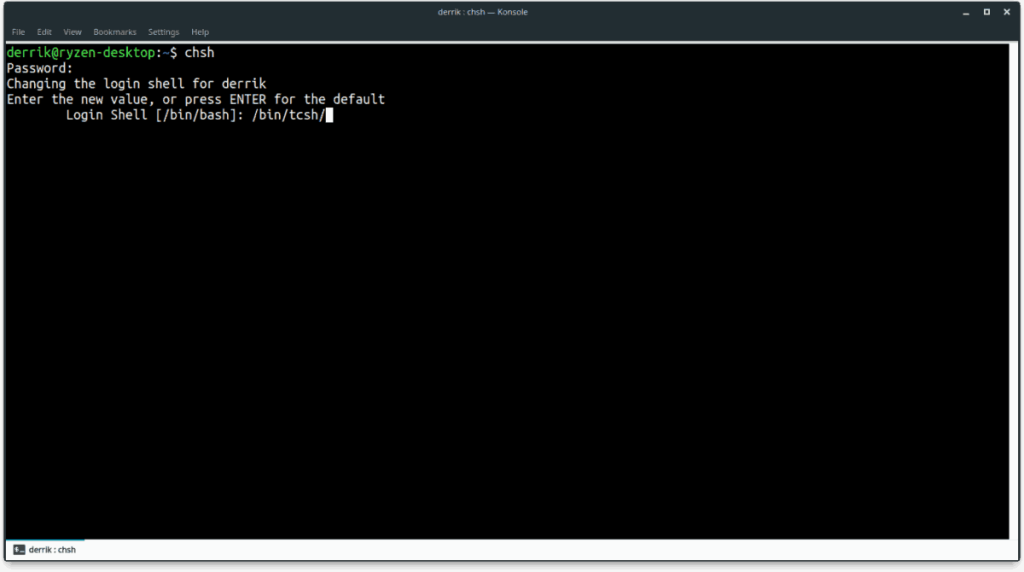
chsh
Memasukkan perintah chsh di terminal akan mencetak "Masukkan nilai baru, atau tekan ENTER untuk default" di layar. Pada titik ini, Anda harus menentukan lokasi C Shell untuk menetapkannya sebagai default bagi pengguna Anda. Lihatlah output dari /etc/shells dan tulis di mana C Shell berada di jendela prompt.
Setelah menentukan lokasi C Shell di terminal Linux, tekan Enter pada keyboard dan masukkan kata sandi pengguna Anda. Ulangi proses ini untuk setiap pengguna yang perlu menggunakan C Shell di PC Linux Anda.
Nonaktifkan C Shell
Mencoba C Shell dan tidak menyukainya? Beralih kembali dengan mengikuti langkah-langkah di bawah ini!
Langkah 1: Buka terminal dan masukkan perintah ubah shell.
chsh
Langkah 2: Tulis /bin/bash/ ketika diminta untuk "memasukkan nilai baru".
Langkah 3 : Masukkan kata sandi Anda. Kemudian, tutup terminal dan reboot. Saat startup, Bash akan menjadi default lagi.
Panduan lengkap untuk mencadangkan dan memulihkan profil pengguna di browser Brave dengan langkah-langkah yang jelas dan aman.
Pelajari cara menginstal Linux Lite, sistem operasi berbasis Ubuntu yang ringan dengan antarmuka XFCE4.
Jika Anda menggunakan banyak PPA di PC Ubuntu dan baru saja meningkatkan ke Ubuntu 20.04, Anda mungkin memperhatikan bahwa beberapa PPA Anda tidak berfungsi, karena
Baru mengenal Linux dan ingin menambahkan musik Anda ke Rhythmbox tetapi tidak yakin bagaimana melakukannya? Kami dapat membantu! Ikuti panduan ini saat kami membahas cara mengatur
Apakah Anda perlu mengakses PC atau Server Ubuntu jarak jauh dari PC Microsoft Windows Anda? Tidak yakin tentang bagaimana melakukannya? Ikuti bersama dengan panduan ini saat kami tunjukkan kepada Anda
Apakah Anda menggunakan browser web Vivaldi sebagai driver harian Anda di Linux? Apakah Anda mencoba mencari cara untuk mencadangkan pengaturan browser Anda untuk penyimpanan yang aman? Kami
Cara Mengunduh Podcast Dari Terminal Linux Dengan Podfox
Cara Menemukan File Duplikat Dan Membersihkannya Di Linux Dengan FSlint
Apakah Anda membutuhkan klien podcast yang bagus dan elegan untuk desktop Linux Anda? Jika demikian, Anda perlu mencoba CPod. Ini adalah aplikasi kecil yang ramah yang membuat mendengarkan
TuxGuitar adalah alat pembuat musik open-source. Dengan itu, pengguna dapat membuat dan mengedit tabulasi gitar mereka sendiri. Dalam panduan ini, kita akan membahas bagaimana caranya








